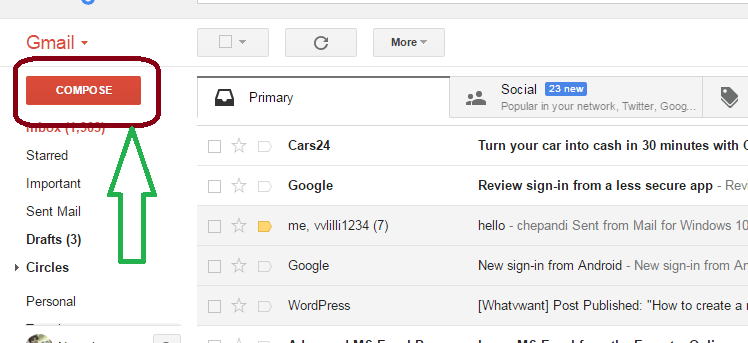如何使用 Gmail 發送圖片(圖片的 5 種方式)?
已發表: 2022-02-13想知道如何通過 Gmail 發送圖片。 您可以通過多種方式使用 Gmail 發送圖片。 在本文中,我將向您展示如何使用 Gmail 發送圖像。 我將向您展示所有可能的方法,您可以遵循任何方法。
如果您想在 Gmail 中發送圖片,您必須擁有 Gmail 帳戶,並且您應該能夠發送 Gmail。 為此,請閱讀如何創建新的 Gmail 帳戶和如何從 Gmail 發送電子郵件。
目錄
如何通過 Gmail 發送圖片?
視頻教程:通過電子郵件發送 Gmail 圖片的 5 種很棒的方法
如果您喜歡觀看視頻教程,而不是滾動和關注圖像,請單擊下面的視頻。 否則之後繼續。
1.使用插入照片選項
Gmail 提供了在郵件中插入照片的直接選項。 當您的計算機上有照片時,您可以按照此過程進行操作。
1. 在瀏覽器中打開 Gmail。
2.使用您的用戶名和密碼登錄。
3.單擊頁面左上角的“撰寫”選項,如下圖所示。
4.您將看到另一個窗口,您可以在其中撰寫新郵件。
5.在收件人字段中鍵入收件人電子郵件地址並填寫主題字段。 然後單擊插入照片選項在下面的屏幕截圖中顯示。
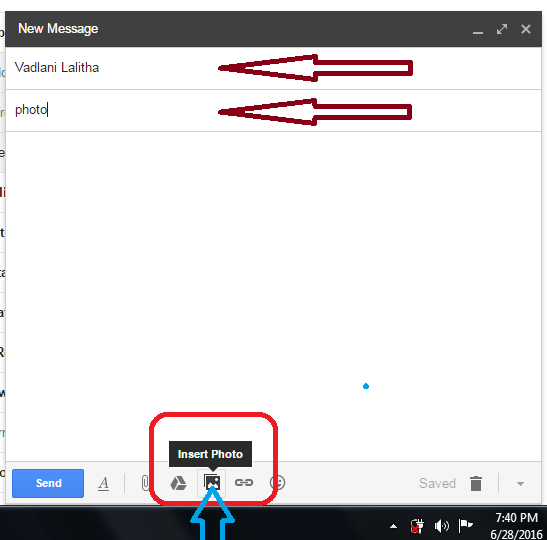
6.現在您將看到另一個窗口,您可以在其中拖放圖像。 或單擊上傳選項,然後單擊選擇要上傳的照片選項顯示在下面的屏幕截圖中。

7.您將看到另一個窗口,您可以在其中瀏覽您的計算機。 選擇您需要的照片,然後單擊打開選項,顯示在下面的屏幕截圖中。
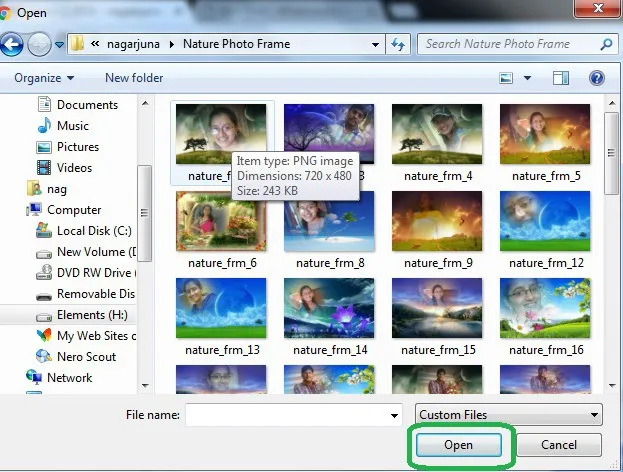
8.上傳照片後,點擊發送選項,顯示在下面的屏幕截圖中。
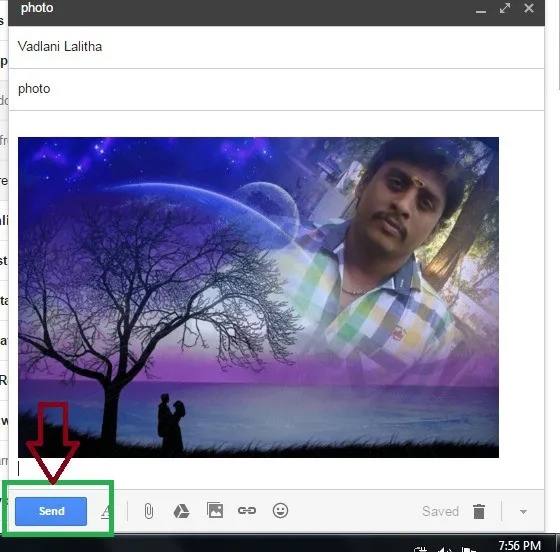
9. 最後,您會收到一條消息,就像您的消息已發送一樣,如下圖所示。
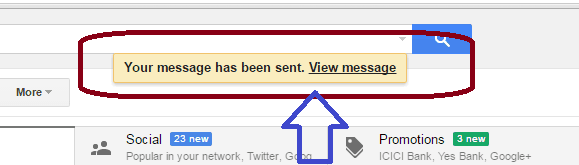
- 相關:如何永久刪除 Gmail 帳戶
- 忘記Gmail密碼?? 這是恢復的方法
2.如何使用圖片 URL 發送圖片
如果您的圖像存儲在互聯網上並且您有圖像的 URL,並且如果您想從互聯網發送任何其他圖像,您可以按照以下步驟發送圖像。

跟進上述程序的第 5步。 您將看到下面的屏幕。
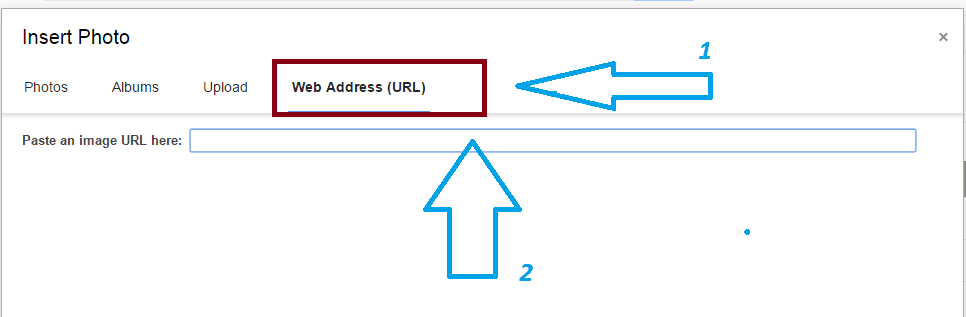
6. 單擊網址 (URL) 選項。 您將看到一個用於粘貼圖像 URL 的文件。 如果您想從 Internet 發送任何其他圖像,只需右鍵單擊圖像,複製鏈接地址,然後粘貼到此處。
7.如果要發送更多圖像,則需要重複此過程。
8.上傳照片後,點擊發送選項。 最後,您會收到消息,就像您的消息已發送一樣。
- 相關主題:添加、查看、編輯 Gmail 聯繫人的簡單指南
- 更改 Gmail 密碼的指南
3.使用附件
您可以使用附加文件功能將圖像作為文件附加到您的文本消息中。 這是使用 Gmail 發送照片或任何其他文件的最佳方法。
撰寫您的新消息。 填寫收件人和主題字段。 在消息字段中輸入您的短信。 單擊附加文件符號在下面的屏幕截圖中顯示。
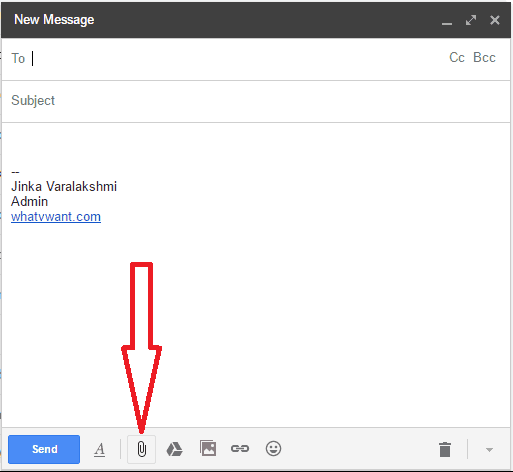
您將看到另一個窗口來瀏覽您的計算機並選擇要附加的照片。 只需選擇照片並附加到消息並發送消息。
4.使用拖放功能
Gmail 支持拖放功能。 您可以在消息字段中插入圖像,而無需使用“插入照片”選項。
撰寫您的郵件。 填寫收件人和主題字段。 打開存儲照片的文件夾。 選擇照片,按住鼠標左鍵,將照片拖放到 Gmail 消息字段中。 您的照片將被插入。
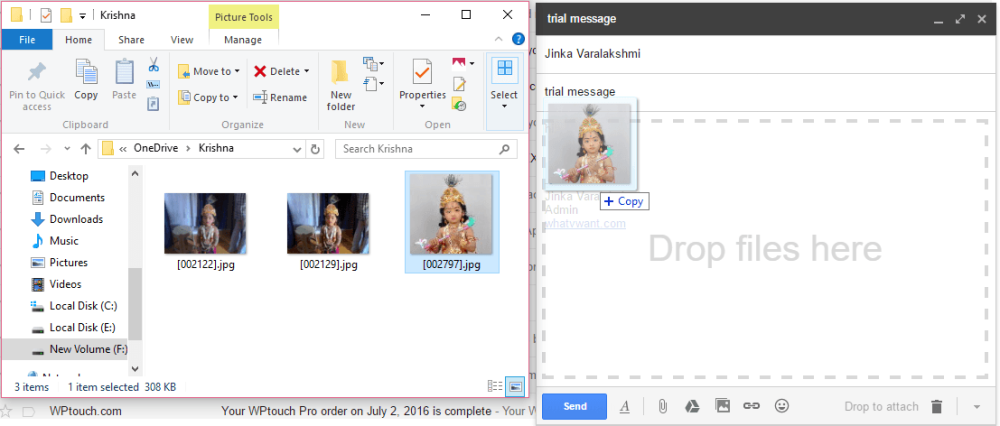
當您單擊照片時,您將在照片下方看到一些選項,顯示在下面的屏幕截圖中。
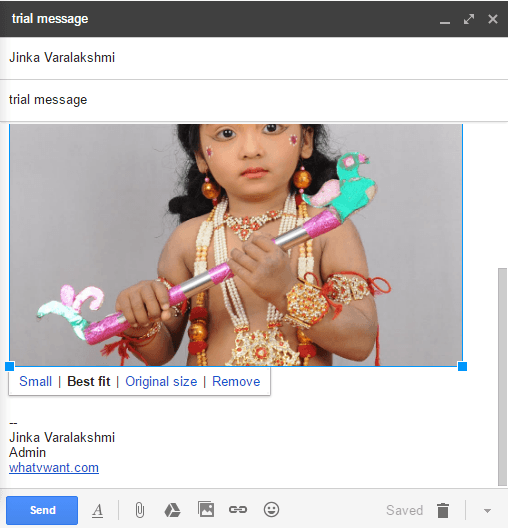
如果您選擇小選項,您可以發送較小尺寸的圖像。
您始終可以使用最佳擬合選項。 Gmail 會根據接收設備調整圖片大小。
當您要發送原始圖像尺寸時,您可以選擇原始尺寸選項。
當您想從郵件中刪除圖像時,您可以選擇刪除選項,也可以使用鍵盤上的Delete鍵。
- 您可能還喜歡:如何恢復已刪除的 Gmail 聯繫人
- 通過郵件共享大型視頻文件的 4 個技巧
5.如何使用 Google Drive 通過電子郵件發送圖片
使用 Google Drive 是發送大量照片或更大文件的最佳選擇。 您還可以使用 iDrive( 75% 折扣鏈接)等雲備份服務。
如果你想使用谷歌驅動,你需要設置谷歌驅動,你需要了解一些關於谷歌驅動的細節。 為了那個原因,
- 閱讀:將計算機備份到 Google Drive 的分步指南
- 如何將 android 備份到 Google 驅動器
- 如何從 PC 和移動設備共享 Google Drive 上的文件
- 如何使用 Google Drive 備份 whatsapp 消息
閱讀以上文章後,您將對 Google Drive 有一個很好的了解。 您可以直接從 Google 雲端硬盤分享照片。 您還可以從 Google 驅動器複製照片 URL 並粘貼到 Gmail 消息字段中。 或者,您也可以使用 Gmail 撰寫框中給出的從 Google 驅動器插入選項,如下面的屏幕截圖所示。
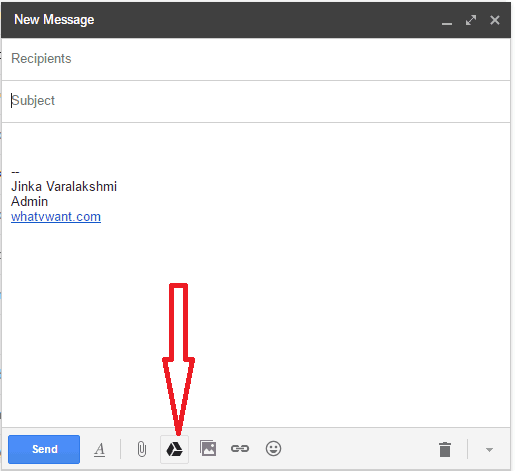
現在您將看到您的 Google 驅動器窗口在下面的屏幕截圖中顯示。
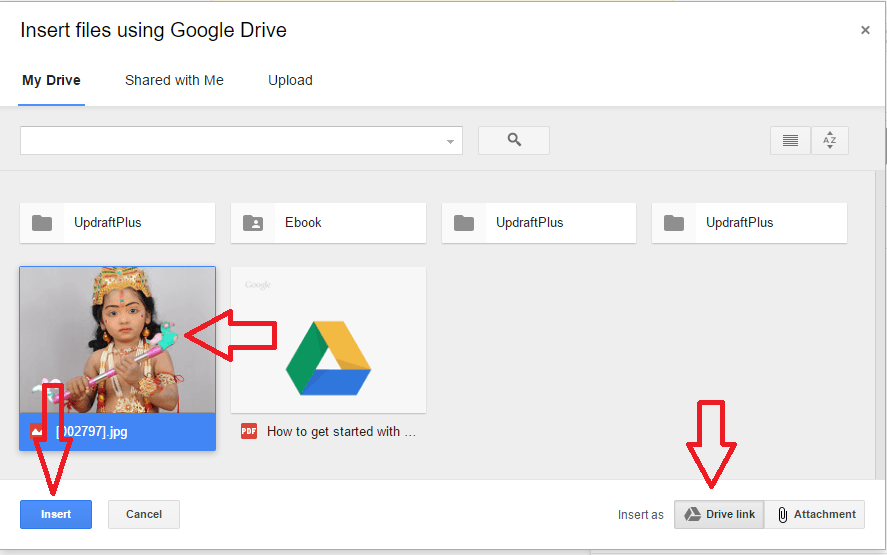
選擇圖像。 只需單擊“插入”按鈕。 如果您在右下角選擇了雲端硬盤鏈接選項,您的圖片將作為鏈接插入。 如果您選擇了附件選項,您的圖像將作為附件文件插入。
- 閱讀:5 種最佳安全電子郵件服務
- 我可以更改 Gmail 地址和 Gmail ID 嗎?
結論:
使用附件選項是發送照片的最佳方法。 如果您想發送多張照片或更大的文件,請使用 Google 雲端硬盤選項。 我想,現在您已經解決瞭如何使用 Gmail 發送圖片的問題。 喜歡它!! 在 Facebook 和 Twitter 上關注 WhatVwan 以獲取更多提示。 訂閱 YouTube 上的 whatvwant 頻道以獲取定期更新。